कार्य-हत्या में कोई कमी नहीं हैलिनक्स पर अनुप्रयोग। हालांकि, सरल कार्य-हत्या उपकरणों की गंभीर कमी है जो मुख्य रूप से लिनक्स टर्मिनल पर ध्यान केंद्रित करते हैं। पेश है Gkill: Google Go- आधारित ऐप किलिंग टूल कमांड-लाइन के लिए। Gkill कार्यक्रमों के माध्यम से फ़िल्टर कर सकते हैं और समस्या कार्यक्रमों को रोक सकते हैं। किल कमांड, या क्लूनी इंटरफेस के साथ कोई गड़बड़ नहीं है।
Google Go स्थापित करें
Google की गो प्रोग्रामिंग भाषा को स्थापित करके Gkill का उपयोग शुरू होता है। एक टर्मिनल खोलें और अपने ऑपरेटिंग सिस्टम के अनुरूप कमांड दर्ज करें।
नोट: भले ही उबंटू, डेबियन और अन्य के पास Google गो के लिए एक विशिष्ट इंस्टॉलेशन पैकेज है $ GOPATH सही ढंग से सेट करने में विफल हो सकता है। इसे ठीक करने के लिए, इस ट्यूटोरियल के "अन्य लिनक्स" अनुभाग के तहत पथ निर्देशों का पालन करें।
उबंटू
sudo apt install golang
डेबियन
sudo apt-get install golang
आर्क लिनक्स
sudo pacman -S golang
फेडोरा
sudo dnf install golang
OpenSUSE
sudo zypper install go
अन्य लिनक्स

लगभग हर लिनक्स वितरण पर चलने के लिए Google Go बहुत आसान है। के साथ नवीनतम रिलीज़ को डाउनलोड करके प्रारंभ करें wget.
wget https://dl.google.com/go/go1.10.2.linux-amd64.tar.gz
अब जब पुरालेख डाउनलोड किया जा रहा है, तो इसकी सामग्री को सीधे निकालने का समय आ गया है / Usr / स्थानीय/। हम इसे जोड़कर पूरा करते हैं -सी को टार आदेश।
sudo tar -C /usr/local -xvzf go1.10.2.linux-amd64.tar.gz
गो मुख्य रूप से डेवलपर्स और कोडर्स द्वारा उपयोग किया जाता है, इसलिए आपको प्रोजेक्ट फ़ोल्डर सेट करने की आवश्यकता होगी। इस फ़ोल्डर को अपने में बनाएँ / घर / उपयोगकर्ता नाम / निर्देशिका। ध्यान रखें कि प्रत्येक उपयोगकर्ता जो प्रोग्रामिंग के लिए Go का उपयोग करने की योजना बना रहा है, उसे भी प्रोजेक्ट फ़ोल्डर स्थापित करने की आवश्यकता होगी।
का उपयोग करते हुए mkdir उपकरण, एक परियोजना फ़ोल्डर बनाएँ। जोड़ना सुनिश्चित करें -p की अनुमति सेटिंग्स को संरक्षित करने के लिए ~ /।
mkdir -p ~/golang-projects/{bin,src,pkg}अगला, के साथ नई निर्देशिका दर्ज करें सीडी आदेश।
cd ~/golang-projects/
नैनो टेक्स्ट एडिटर का उपयोग करते हुए, ~ / bash_profile खोलें और फ़ाइल में अंत में निम्नलिखित कोड जोड़ें।
सबसे पहले, गो टू यूज के लिए रास्ते में पेस्ट करें।
export PATH=$PATH:/usr/local/go/bin
एक रास्ता तय किया है। इसके बाद, इन दो पंक्तियों को चिपकाएँ ~ / .Bash_profile निर्दिष्ट करने के लिए GOPATH तथा Gobin स्थानों।
export GOPATH="$HOME/golang-projects" export GOBIN="$GOPATH/bin"
जब सभी कोड फ़ाइल के अंदर हो, तो दबाएँ Ctrl + O बचाना। दबाएँ Ctrl + X नैनो को बंद करने के लिए।
Gkill स्थापित करना
जैसा कि Gkill Google Go का उपयोग करता है, वहाँ कोई नहीं हैकिसी भी मुख्यधारा के लिनक्स वितरण सॉफ़्टवेयर रिपॉजिटरी में इसका पूर्व-पैक संस्करण (इसमें AUR पैकेज भी नहीं है)। इसके बजाय, सॉफ़्टवेयर को इंस्टॉल करने के इच्छुक लोगों को गो का उपयोग करना होगा प्राप्त Github से सीधे कोड हथियाने के लिए फ़ंक्शन।
go get github.com/heppu/gkill
Gkill ऐप लॉन्च करने के लिए, सुनिश्चित करें कि सभीरास्ते स्थापित हैं। यदि आपने ऐसा नहीं किया है, तो ऊपर दिए गए निर्देशों का पालन करके ऐसा करें। यदि सब कुछ सही ढंग से सेट किया गया है, तो टर्मिनल में इस कमांड के साथ किसी भी समय Gkill ऐप लॉन्च करना संभव होना चाहिए:
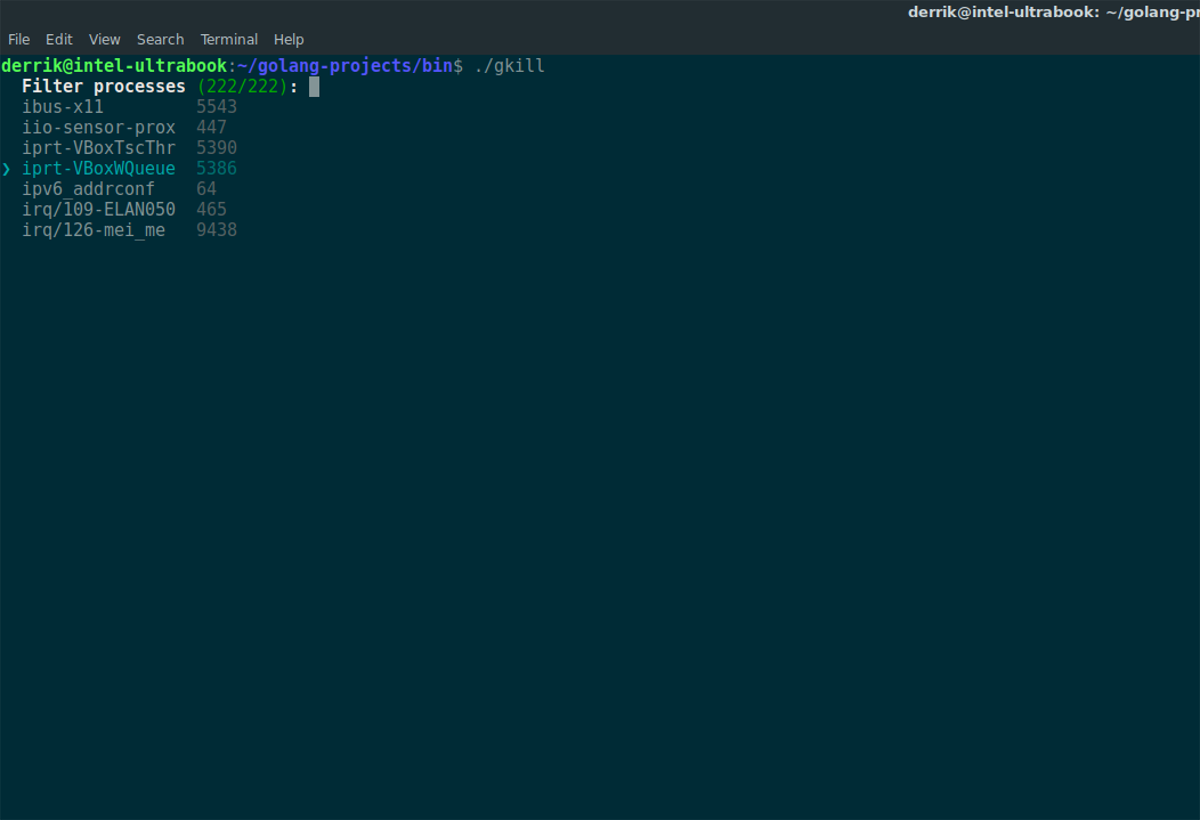
gkill
सही फ़ोल्डर में नेविगेट करके, सीधे Gkill ऐप चलाना संभव है। प्रथम, सीडी में ~ / Golang-परियोजनाओं फ़ोल्डर।
cd ~/golang-projects
उसके बाद, उपयोग करें सीडी एक बार फिर से सीधे ले जाने की आज्ञा बिन सबफ़ोल्डर।
cd bin
अब ./ कमांड के साथ Gkill ऐप चलाना संभव है।
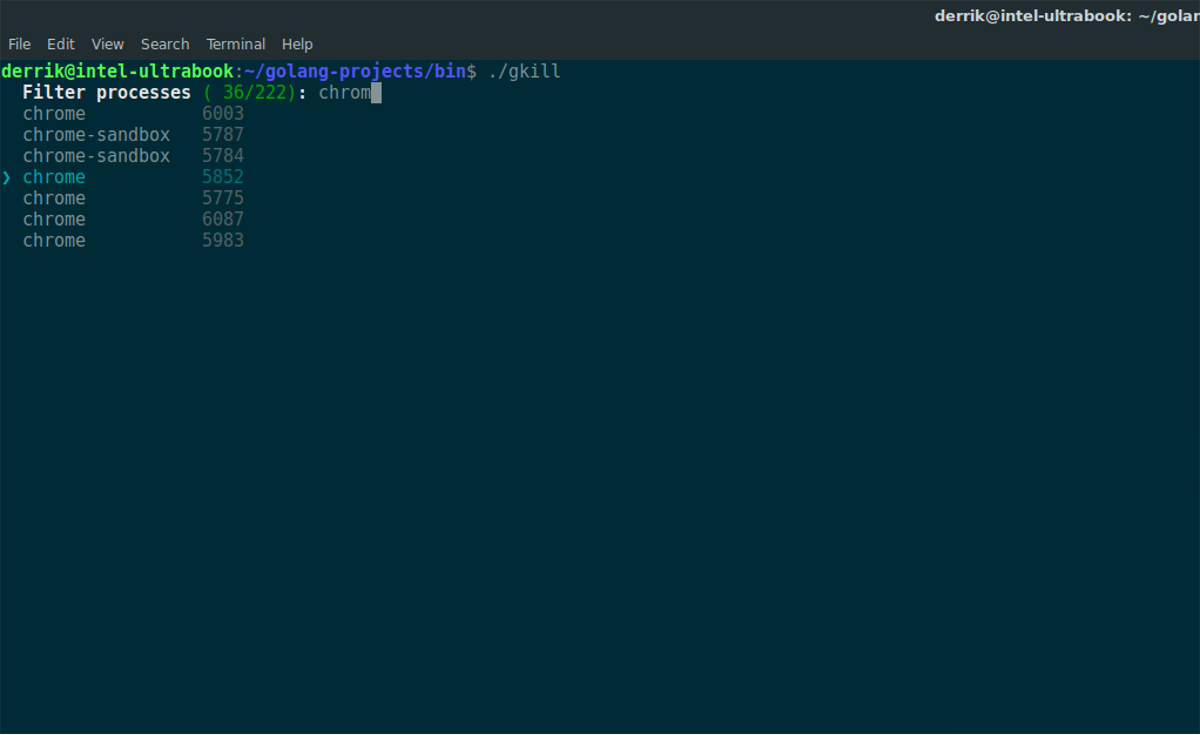
./gkill
जैसा कि आप उचित के साथ Gkill ऐप लॉन्च करते हैंकमांड, एक बहुत न्यूनतर कार्य प्रबंधक उपकरण दिखाई देगा। इसमें संपूर्ण स्क्रीन नहीं है। यह आपके लिनक्स पीसी पर चलने वाले सभी सक्रिय कार्यक्रमों का एक हिस्सा दिखाएगा। एप्लिकेशन को मारने के लिए, पहले, ऊपर और नीचे नेविगेट करने के लिए तीर कुंजियों का उपयोग करें। का उपयोग कर एक आवेदन का चयन करें कुंजी दर्ज करें.
दबाना दर्ज तुरंत कार्यक्रम को मार देगा और इसे अपने पटरियों में बंद कर देगा।
जल्दी से पता लगाने का एक और तरीका एक समस्या को रोकना हैप्रोग्राम Gkill फ़िल्टरिंग सिस्टम का उपयोग करके है। इसका उपयोग करने के लिए, उस एप्लिकेशन का नाम लिखना शुरू करें जिसे आप देखना चाहते हैं। Gkill तुरंत फ़िल्टर करेगा और आपको सही परिणाम दिखाएगा। यहां से, इसे चुनने के लिए कीबोर्ड पर तीर कुंजियों का उपयोग करें। हमेशा की तरह, इस प्रक्रिया को दबाकर मारें दर्ज चाभी अपने कीबोर्ड पर।
Gkill ऐप को बंद करने के लिए, भले ही आपने इसे कैसे लॉन्च किया हो, का उपयोग करें Ctrl + Z टर्मिनल में शॉर्टकट। वहां से, भागो नौकरियों टर्मिनल सत्र की प्रक्रियाओं को सूचीबद्ध करने के लिए आदेश छोड़ दिया गया है।
रुकी हुई Gkill जॉब के आगे के नंबर पर ध्यान दें। फिर टर्मिनल पर वापस जाएं और उपयोग करें नौकरियों रुकें परित्यक्त प्रक्रिया को समाप्त करने की आज्ञा।
नोट: प्रतिस्थापित करना सुनिश्चित करें एक्स कार्य के बगल में संख्या के साथ कमांड में (1, आदि)।
jobs stop X
Gkill की स्थापना रद्द करना
Gkill को सिस्टम से निकालने का सबसे तेज़ तरीका है डिलीट करना golang-परियोजनाओं फ़ोल्डर और एक नया बनाएँ। हटाने के माध्यम से छँटाई की तुलना में बहुत तेजी से होता है बिन तथा pkg सही फ़ाइलों को हटाने के लिए फ़ोल्डर्स। को हटाकर प्रारंभ करें golang-परियोजनाओं फ़ोल्डर।
नोट: प्रोजेक्ट फ़ोल्डर को हटाने से पहले, सुरक्षित रखने के लिए किसी अन्य महत्वपूर्ण Google गो संबंधी फ़ाइलों को किसी अन्य फ़ोल्डर में ले जाना सुनिश्चित करें।
rm -rf ~/golang-projects
mkdir -p ~/golang-projects/{bin,src,pkg}</ P>













टिप्पणियाँ